讓你的三星手機看起來不那麼無聊的7個簡單方法

你昂貴的三星 Galaxy 手機不必與市面上其他手機一模一樣。只要稍加調整,就能讓它更有個性、更時尚、更獨特。
雖然 Android 輔助功能在設計時考慮到了特定需求,但其中一些功能可以使每個人受益。從螢幕放大和閃光通知等簡單調整到即時字幕等更高級的選項,這裡有一些有用的輔助功能,它們將改變您使用 Android 手機的方式。
1. 使用放大功能放大
雖然在手機上放大網頁和照片很容易,但有時您需要相同的靈活性來閱讀應用程式中的文字或瀏覽選單。這就是 Android 上的放大功能派上用場的地方。此功能可讓您放大螢幕的特定區域,從而更輕鬆地閱讀文字或與原本難以看清的應用程式內容進行互動。
您可以進入「輔助使用」設定中的「視覺增強」選單來開啟放大功能。然後,您可以執行設定的手勢來存取放大的視窗並移動此視窗以放大螢幕的任何部分。
但這還不是全部——您還可以啟用放大鏡選項,將手機相機變成放大鏡。這使您可以使用相機的即時視圖放大物體、文件或周圍任何需要仔細觀察的東西。

2.調整文字和圖示大小
如果您不想依賴縮放功能或處理小字體,您可以輕鬆增加文字大小並放大整個 Android 螢幕,使一切看起來更大。
為此,請轉到“設定”>“視覺增強”>“字體大小和樣式”。在這裡您將看到一個滑桿,它可以讓您根據自己的喜好增加字體大小。此外,您可以啟用粗體字體選項以獲得更清晰的顯示效果。
如果您想更進一步,讓螢幕上的所有內容(不僅僅是文字)變得更大,請導航至螢幕縮放選單。調整縮放等級可以增加圖示、按鈕和其他元素的尺寸,使其更容易點擊和閱讀。
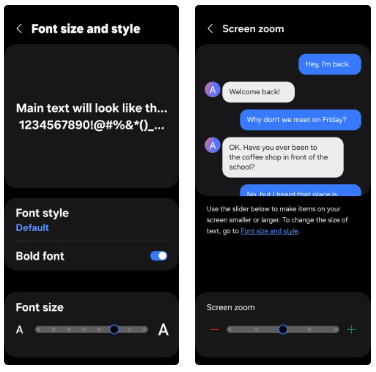
3. 即時字幕
啟用即時字幕後,您的 Android 手機將自動在螢幕上顯示視訊字幕,讓您更輕鬆地觀看。此功能非常適合在嘈雜的環境中觀看影片或不想打擾他人時使用。
這些字幕即時出現,延遲極小。您甚至可以調整文字的大小和顏色以提高可讀性。前往「設定」>「聽力增強」>「即時字幕」開啟此功能。
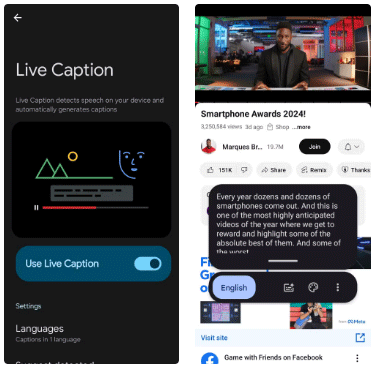
4. 相機閃光燈通知
還記得通知 LED 嗎?這曾經是幾乎所有 Android 設備的主要功能,但現在已經變得罕見,因為大多數現代智慧型手機的邊框都很薄或根本沒有邊框。但是,您仍然可以透過在「輔助使用」>「進階設定」選單中啟用相機閃光燈通知來取得警報的視覺提示。
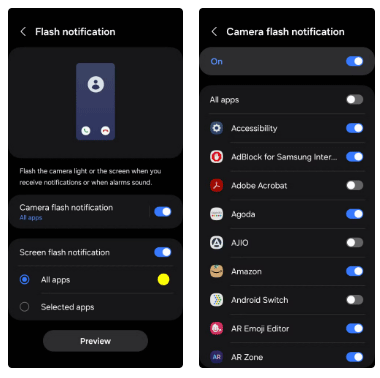
一旦啟用,您的 Android 手機的相機閃光燈就會閃爍,以提醒您有新的通知、來電或訊息。這樣,即使您的手機處於靜音狀態或倒置,您也不會錯過重要的更新。您可以為所有通知啟用此功能,或將其限制為特定應用程式。
5. 將螢幕亮度降低到最低
有時即使最低的螢幕亮度也會變得非常明亮。值得慶幸的是,Android 的輔助功能設定提供了一個名為「Extra dim」的功能,可讓您將螢幕亮度降低到預設最低值以下。
無論您是在黑暗的房間裡用手機閱讀,還是只是想讓眼睛休息一下,進一步降低螢幕亮度都會帶來很大的不同。若要啟用此功能,請前往「設定」>「視覺增強」>「超暗」,然後使用「強度」滑桿根據您的喜好調整調光等級。您甚至可以為快速設定面板新增快捷方式,以便輕鬆切換。

6. 浮動輔助功能選單
您可能看過 iPhone 用戶使用 AssistiveTouch(螢幕上方懸停的小白圓圈),可以快速存取常用功能。 Android 手機提供了類似的功能,稱為「輔助功能」選單,您可以從「輔助功能」>「進階設定」選單啟用該功能。
此浮動快捷方式可讓您輕鬆控制音量和亮度、鎖定或截取螢幕截圖。如果您不想在螢幕上顯示浮動圖標,您也可以設定手勢來存取此選單。

7.減少動畫
雖然 Android 上的動畫旨在使設備運行流暢且具有視覺吸引力,但它們有時會降低設備速度,尤其是在較舊或功能不足的設備上。幸運的是,您可以透過前往「設定」>「輔助功能」>「視覺增強」並開啟「減少動畫」切換來關閉大多數動畫。

這個簡單的改變可以讓您的手機速度更快、反應更靈敏,因為它消除了操作之間的視覺效果載入時間。此外,它還可以減少電池消耗或幫助減少這些動畫引起的暈動病。
當您可以聽到大聲朗讀的姓名時,為什麼還要為您最喜歡的聯絡人設定單獨的鈴聲呢? Android 的大聲讀出來電者姓名功能讓您無需查看手機螢幕就能輕鬆知道來電者是誰。
您可以透過以下方式啟用此功能:設定> 輔助使用 > 互動與彈性 > 接聽與結束通話 > 大聲唸出來電者姓名。
9. 使用實體按鈕接聽和掛斷電話
透過觸摸與手機互動並不總是可行的,尤其是當您戴著手套或因做飯或在戶外工作而使手變得濕潤或髒污時。值得慶幸的是,Android 提供了輔助功能,讓您可以使用實體音量按鈕來接聽和結束通話。
只需進入“設定”>“輔助功能”>“互動和靈活性”>“接聽和結束通話”,然後打開“按音量調高接聽電話”和“按側面按鈕結束通話”選項。當觸控控制不可用時,此功能可讓您使用按鈕接聽電話。

Android 的輔助使用選單提供了許多有用的功能,可提高便利性、效率和易用性。探索這些設定並親自嘗試一下——您可能會驚訝地發現 Android 的許多最有用的功能都隱藏在「輔助功能」選單中。
你昂貴的三星 Galaxy 手機不必與市面上其他手機一模一樣。只要稍加調整,就能讓它更有個性、更時尚、更獨特。
在對 iOS 感到厭倦之後,他們最終轉而使用三星手機,並且對這個決定並不後悔。
更改 iPhone 上的 DNS 或更改 Android 上的 DNS 將幫助您保持穩定的連線、提高網路連線速度並造訪被封鎖的網站。
許多人從未想到,手機上最弱的相機會成為創意攝影的秘密武器。
有了自動點擊應用程序,您在玩遊戲、使用應用程式或設備上可用的任務時無需做太多操作。
根據您的需求,您可能會在現有的 Android 裝置上執行一組 Pixel 獨有的功能。
修復並不一定需要刪除您喜歡的照片或應用程式;One UI 包含一些選項,可以輕鬆回收空間。
我們大多數人都覺得智慧型手機的充電介面唯一的作用就是為電池充電。但這個小小的接口遠比人們想像的要強大得多。
如果您厭倦了那些毫無作用的通用技巧,這裡有一些正在悄悄改變您拍照方式的技巧。
如果你正在尋找一部新智慧型手機,那麼你首先自然會看的就是它的規格表。它裡面充滿了關於性能、電池續航時間和螢幕品質的資訊。
Emojimix 應用程式將根據您的意願創建獨特的表情符號,我們將 2 個表情符號混合在一起,創建一個您從未見過的表情符號。
檢查三星手機上的“數位健康”,看看您一天在手機上浪費了多少時間!
虛假電話應用程式可協助您使用自己的手機撥打電話,以避免尷尬和不必要的情況。
繼 iOS 用戶之前能夠在 iPhone 上使用 Locket Widget 之後,新的 Locket Widget 應用程式推出了 Android 版本。
儘管蘋果的生態系統非常緊密,但有些人還是將他們的 Android 手機變成了 Apple TV 的可靠遙控器。
你昂貴的三星 Galaxy 手機不必與市面上其他手機一模一樣。只要稍加調整,就能讓它更有個性、更時尚、更獨特。
在對 iOS 感到厭倦之後,他們最終轉而使用三星手機,並且對這個決定並不後悔。
瀏覽器中的 Apple 帳戶網頁介面可讓您查看個人資訊、變更設定、管理訂閱等。但有時您會因為各種原因無法登入。
更改 iPhone 上的 DNS 或更改 Android 上的 DNS 將幫助您保持穩定的連線、提高網路連線速度並造訪被封鎖的網站。
當「尋找」變得不準確或不可靠時,請進行一些調整以使其在最需要時更加準確。
許多人從未想到,手機上最弱的相機會成為創意攝影的秘密武器。
近場通訊是一種無線技術,允許設備在彼此靠近時(通常在幾公分以內)交換資料。
蘋果推出了自適應電源功能,它與低功耗模式協同工作。兩者都可以延長 iPhone 的電池續航力,但運作方式卻截然不同。
有了自動點擊應用程序,您在玩遊戲、使用應用程式或設備上可用的任務時無需做太多操作。
根據您的需求,您可能會在現有的 Android 裝置上執行一組 Pixel 獨有的功能。
修復並不一定需要刪除您喜歡的照片或應用程式;One UI 包含一些選項,可以輕鬆回收空間。
我們大多數人都覺得智慧型手機的充電介面唯一的作用就是為電池充電。但這個小小的接口遠比人們想像的要強大得多。
如果您厭倦了那些毫無作用的通用技巧,這裡有一些正在悄悄改變您拍照方式的技巧。
如果你正在尋找一部新智慧型手機,那麼你首先自然會看的就是它的規格表。它裡面充滿了關於性能、電池續航時間和螢幕品質的資訊。
當您從其他來源安裝應用程式到您的 iPhone 上時,您需要手動確認該應用程式是受信任的。然後,該應用程式才會安裝到您的 iPhone 上供您使用。

















